Le mode Efficacité de Microsoft Edge permet de minimiser la consommation d'énergie en économisant les ressources informatiques. Les avantages peuvent varier en fonction de votre appareil, de vos applications et de vos habitudes de navigation individuelles. En fin de compte, le mode efficacité contribue à améliorer la durée de vie de la batterie de votre appareil.
Lorsque le mode efficacité est activé, les onglets en arrière-plan se mettent en veille après 5 minutes ou moins d'inactivité si la veille des onglets est activée. Les vidéos peuvent également devenir moins fluides et les animations peuvent être retardées lorsque vous n'utilisez pas le navigateur.
Le mode Efficacité n’est pas toujours actif. Vous devez activer vous-même le mode efficacité. Si vous avez activé cette fonction, vous pouvez toujours choisir quand le mode efficacité devient actif. Cet article vous montre comment activer le mode efficacité et le configurer dans le navigateur Microsoft Edge.
Activer le mode efficacité dans le navigateur Microsoft Edge
Ouvrez le navigateur Microsoft Edge. Cliquez sur les trois points horizontaux dans le coin supérieur droit pour ouvrir le menu. Cliquez ensuite sur « Paramètres » dans le menu.
Activer le mode efficacité
Vous pouvez ensuite déterminer quand le mode efficacité devient actif. Vous pouvez modifier cela en modifiant la fonction « Activer le mode d'efficacité lorsque » sur le paramètre souhaité.
- Non connecté, batterie presque vide.
- Pas connecté.
- Toujours.
- Jamais.
Améliorez votre expérience de jeu sur PC avec le mode efficacité
Il y a toujours des processus liés à Microsoft Edge en cours d'exécution. Lorsque vous commencez à jouer à un jeu, Windows le reconnaît. Tous les processus exécutés via Microsoft Edge seront restreints si vous activez cette fonctionnalité.
Limitez l'utilisation des ressources avec les onglets de mise en veille prolongée
Si tu hibernes activer les onglets dans Microsoft Edge navigateur, un onglet inactif sera mis en veille après un temps écoulé défini. En mettant un onglet en veille, le navigateur Microsoft Edge économise la mémoire et les performances du processeur.
Si vous activez les onglets d'hibernation, la fonction « Remplacer les onglets d'hibernation » est également automatiquement activée. Cela fait apparaître un onglet inactif estompé et enregistre les processus système.
Dans le paramètre « Activer la mise en veille prolongée pour les onglets inactifs après la durée spécifiée », vous pouvez spécifier la durée après laquelle un onglet inactif doit être mis en mode veille. Vous pouvez également indiquer quels sites ne doivent jamais être mis en mode veille. Quelques exemples de ceci sont les sites Web avec un contenu dynamique qui doivent se mettre à jour en arrière-plan. Cela ne fonctionne plus si un onglet a été mis en veille.
J'espère vous avoir informé de cela. Merci pour la lecture!
Lire aussi: Activer ou désactiver le mode efficacité dans Windows 11


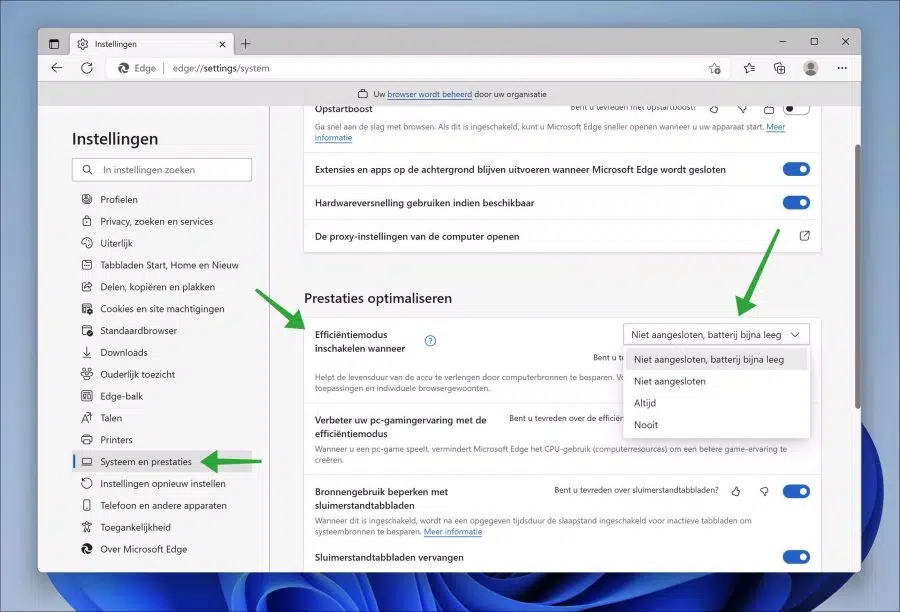
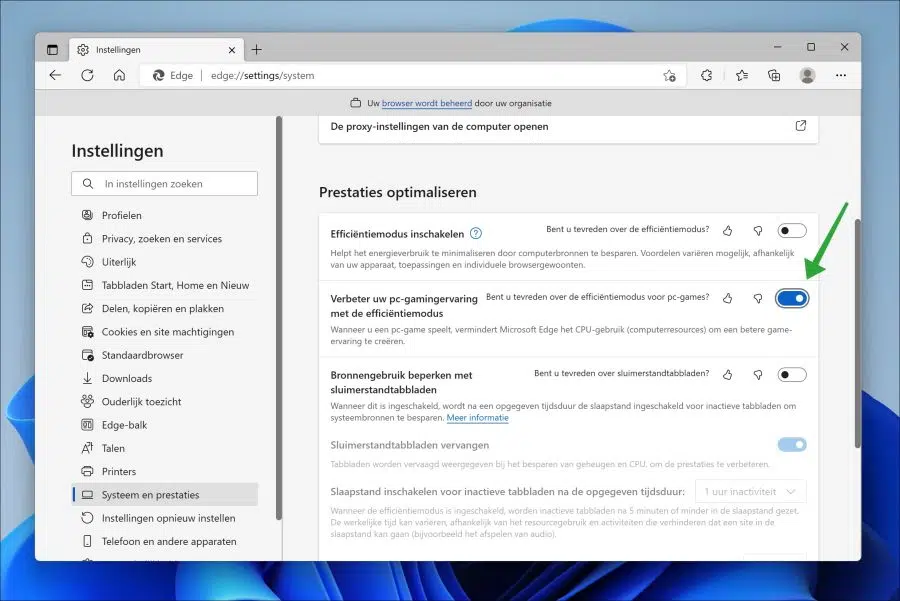
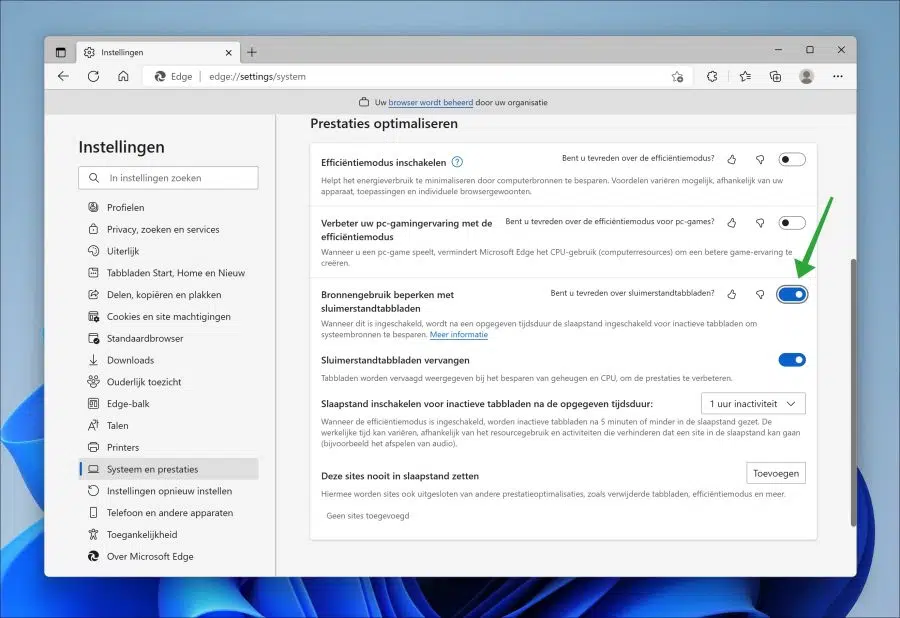
Salut Stefan,
faute de frappe des traducteurs d'Edge ? :
Dans l'élément/fonction/commutateur « Remplacer les onglets d'hibernation » ? Devrait probablement être « Fade Hibernate tabs » ?
Et j’ai d’abord réfléchi à ce que pourrait être cette fonction, au lieu de lire l’explication. Comment le remplacement d’un onglet pourrait-il améliorer les performances du PC ? %-) Cela m'a pris du temps, mais probablement vous aussi maintenant. Les logiciels ne sont pas toujours conçus pour faciliter les choses pour les gens. Ou malheureusement le résultat d’une construction/développement rapide, sans une bonne forme de test de qualité. Tester par des fantassins et voir s'ils fournissent des commentaires, puis attendre en tant qu'utilisateur pour voir si le développeur tout-puissant améliore cela. En fonction du but du développeur, le logiciel se compose d'une vaste toile d'araignée de différents logiciels. Une feuille tourne mal, ce qui fait tomber une branche entière. Quoi qu'il en soit, j'ai encore perdu mon sang-froid à propos des logiciels/mises à jour actuels... merci.
Salutations par exemple.
Bonjour, clairement une faute de frappe de Microsoft, en effet. Bien noté 🙂
Vérifiez et merci !